WordPress impulsa más de un tercio de los sitios web del mundo, y es bastante probable que no todos ellos tengan contenidos en inglés.
Hay una razón por la que WordPress es tan popular y utilizado por webmasters de todo el mundo: le ofrece varias formas de controlar tanto los idiomas que verán sus visitantes como los disponibles en el panel de control de WordPress.
En este artículo, aprenderá cómo hacer que un sitio web WordPress sea multilingüe.
Específicamente:
- Tres ventajas de hacer que su sitio web WordPress sea multilingüe
- Cómo empezar con un sitio web multilingüe
- Cómo cambiar el idioma del sitio web de WordPress en el frontend
- Cómo cambiar el idioma del sitio web de WordPress en el panel de control del backend
- Empiece hoy mismo a crear su sitio web WordPress multilingüe
Tres ventajas de hacer que su sitio web WordPress sea multilingüe
Antes de mostrarle cómo cambiar a WordPress multilingüe, repasemos rápidamente las tres grandes ventajas de hacerlo.
1. Crea una mejor experiencia de usuario para más personas
He aquí un buen ejemplo: Ron Dorff pudo ampliar su alcance de un público predominantemente francés a un público internacional del Reino Unido, Estados Unidos y Alemania. De hecho, tras traducir sus productos a tres idiomas, la mayoría de las ventas de Ron Dorff (70%) proceden de estos públicos internacionales.
2. Aumenta la visibilidad de su sitio web en Google (SEO internacional)
Supongamos que utiliza Sitio de inicio de la Academia LearnDash de Astra a lanzar un curso en línea sobre cómo tocar la guitarra. Hay gente que busca "cómo tocar la guitarra" en inglés. Sin embargo, también hay un número significativo de personas que buscan en otros idiomas, por ejemplo, "cómo tocar la guitarra", en español.
Si traduce el contenido de su sitio web, tendrá la oportunidad de posicionarse en Google por ambos "cómo tocar la guitarra" y "cómo tocar la guitarra", lo que significa que puede trabajar para ampliar la visibilidad de búsqueda de su sitio web sin necesidad de crear nuevos contenidos desde cero.
Explorar estrategias eficaces de SEO puede impulsar significativamente este enfoque multilingüe. Considere la posibilidad de profundizar en estas técnicas con un curso como "SEO Foundation".
3. Aumenta su tasa de conversión
He aquí otro ejemplo: La Machine Cycle Club aumentó su tasa de conversión de 25% (y sus ventas internacionales por 50%) cuando tomaron la decisión de traducir su sitio web a tres idiomas diferentes.
Cómo empezar con un sitio web multilingüe
Para permitir que sus visitantes cambien el idioma de su sitio de WordPress, necesitará un plugin de traducción de WordPress.
Hay un montón de grandes opciones por ahí, con algunas de las herramientas más populares son:
Aunque todas ellas son opciones populares, utilizaremos la opción Plugin de traducción Weglot en este tutorial, ya que está basado en la nube, es fácil de usar y ofrece un plan gratuito.
Estas son algunas de las cosas que hacen único a Weglot:
- Comienza utilizando la traducción automática para traducir 100% de su sitio web, en lugar de tener que traducir manualmente su contenido de inmediato. Luego puedes volver atrás y editar estas traducciones si es necesario o subcontratarlas a servicios de traducción profesionales.
- Escanea el front-end de su sitio web en busca de texto para traducir, en lugar de buscar texto en archivos de temas o plugins. Esto permite a Weglot ofrecer traducciones completas sin necesidad de compatibilidad con temas o plugins.
- Sus traducciones se almacenan en la nube y se entregan desde los servidores de Weglot, lo que significa que no hay solicitudes a su base de datos sólo para cargar el contenido traducido.
Weglot te permite traducir gratis hasta 2.000 palabras a un idioma. A partir de ahí, los planes de pago empiezan en 9,90 € al mes por hasta 10.000 palabras y van subiendo.
Sin embargo, los fans de Astra pueden utilizar el código de cupón WGASTRA19 para obtener un descuento especial en los planes de pago de Weglot.
Cómo cambiar el idioma del sitio web de WordPress en el frontend
Para mostrarle cómo traducir su sitio web, utilizaremos una de las plantillas web gratuitas. Si no estás familiarizado, estas plantillas de inicio básicamente te permiten importar un sitio web completamente construido. A continuación, puede ajustar las cosas para hacerlas suyas utilizando los controles detallados del personalizador de Astra y su... Creador de páginas de WordPress de elección.
En consecuencia, este tutorial muestra en realidad dos cosas:
- Cómo traducir el tema Astra.
- Cómo traducir contenidos desde el creador de sitios web Elementor.
Así es como se ven las cosas en la versión por defecto en inglés de el sitio de inicio de Coach:
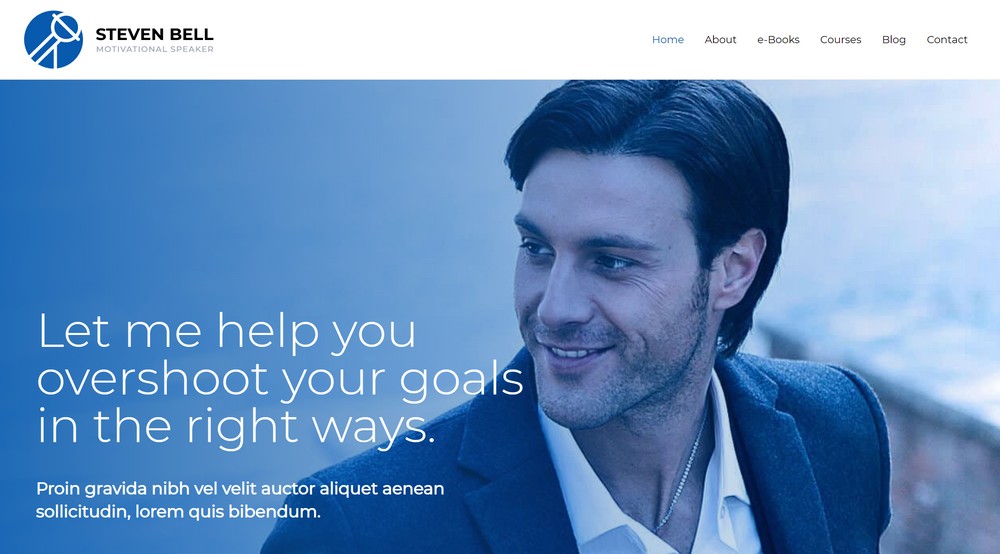
1. Active el plugin y elija los idiomas
Para empezar, instala y activa el plugin gratuito Weglot de WordPress.org. A continuación, también tendrás que registrarse para obtener una cuenta Weglot para generar su clave API de Weglot.
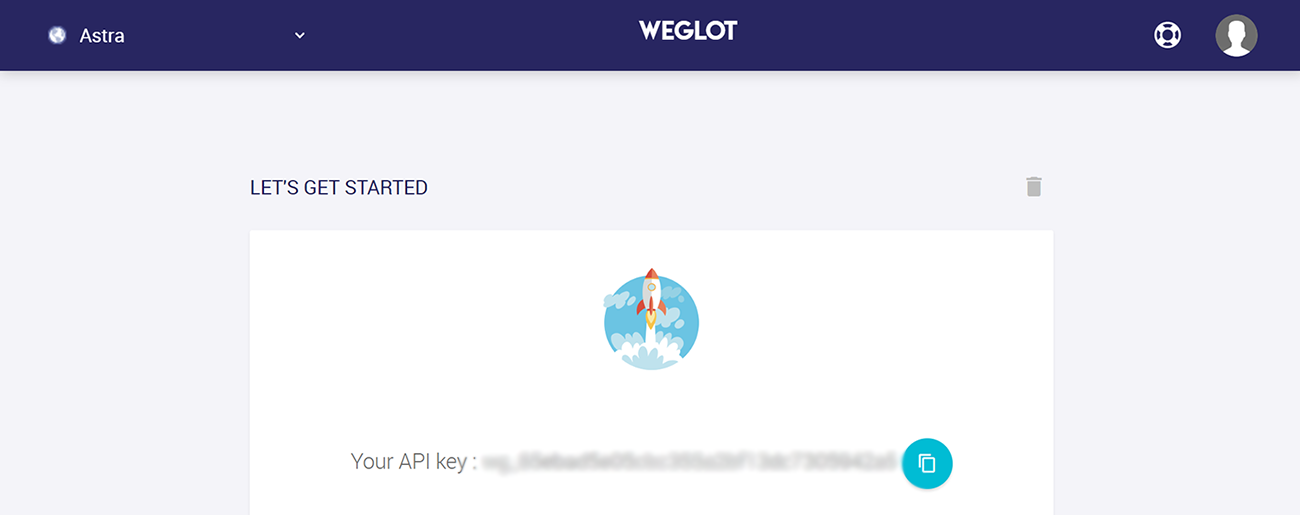
Desde allí, vaya a la nueva Weglot página de configuración en su tablero de WordPress y:
- Introduzca la clave API.
- Elige tu Idioma originalque es el idioma por defecto en el que está escrito el contenido del front-end. Por ejemplo, si su sitio web está en inglés, seleccione English.
- Elige tu Lenguas de destinocuáles son las diferentes lenguas en las que desea traducir el contenido de su sitio web. Puede elegir entre varios idiomas, como español, alemán, francés, etc.
Por ejemplo, así se traduce un sitio web en inglés al francés:
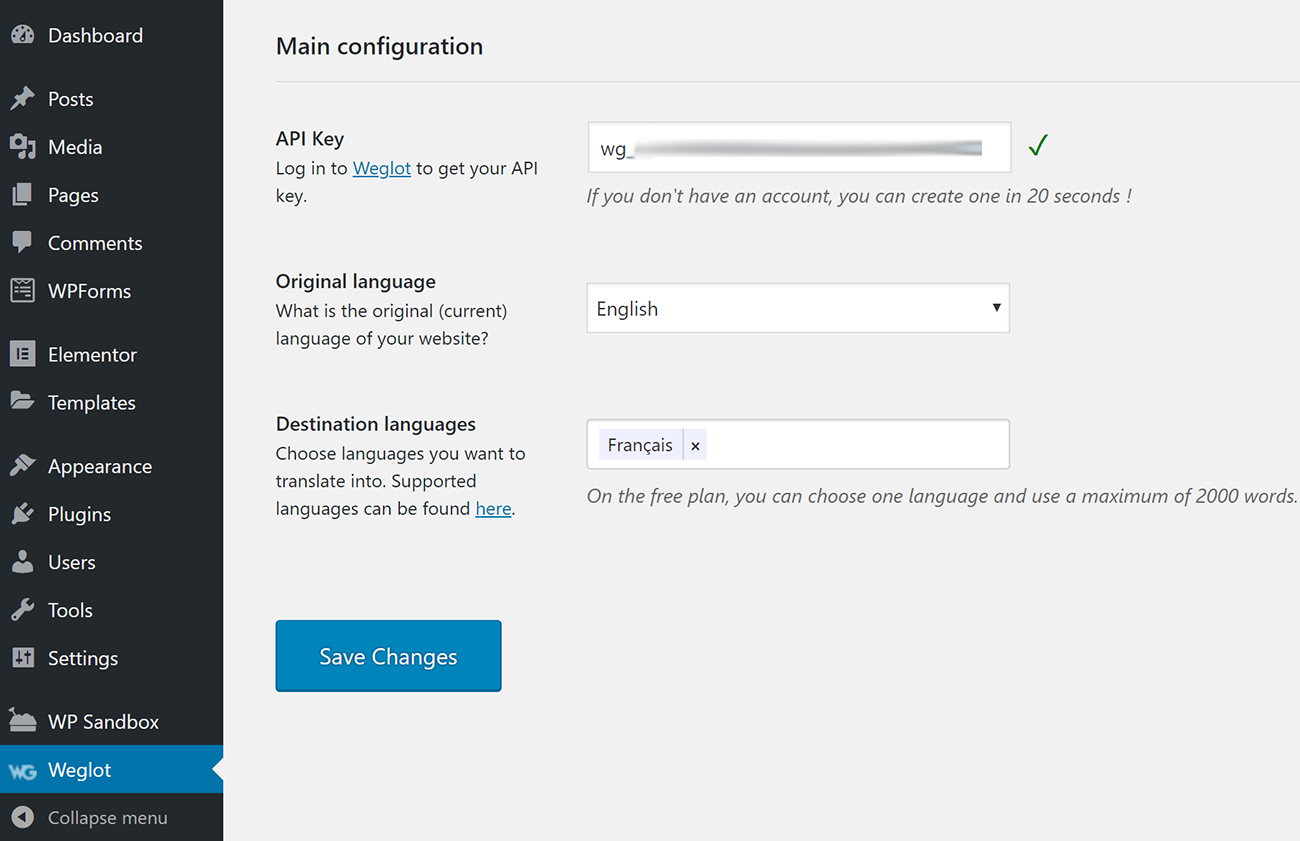
En cuanto haga clic en Guardar cambiosWeglot traducirá automáticamente el contenido de su sitio web con traducción automática y añadirá un conmutador de idiomas front-end para que sus visitantes puedan utilizarlo:
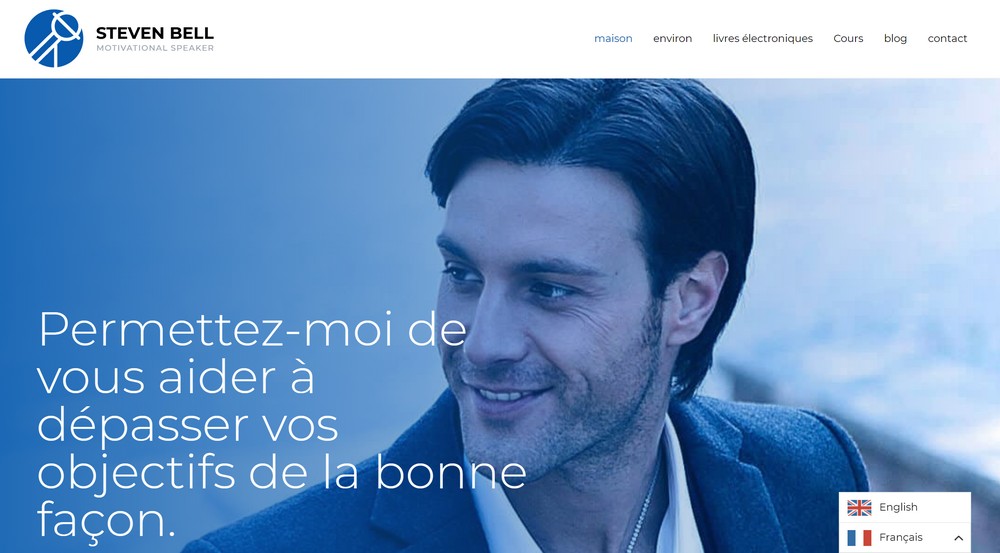
2. Refinar manualmente las traducciones
Si desea refinar manualmente las traducciones automáticas de su sitio web, puede utilizar el panel de control en la nube de Weglot.
Allí encontrarás dos formas diferentes de editar las traducciones.
En primer lugar, puede utilizar la función Traducciones que se parece mucho a los archivos de traducción tradicionales de MO o a los archivos PO. Es decir, obtendrás una lista en paralelo con el contenido original a la izquierda y la versión traducida a la derecha:
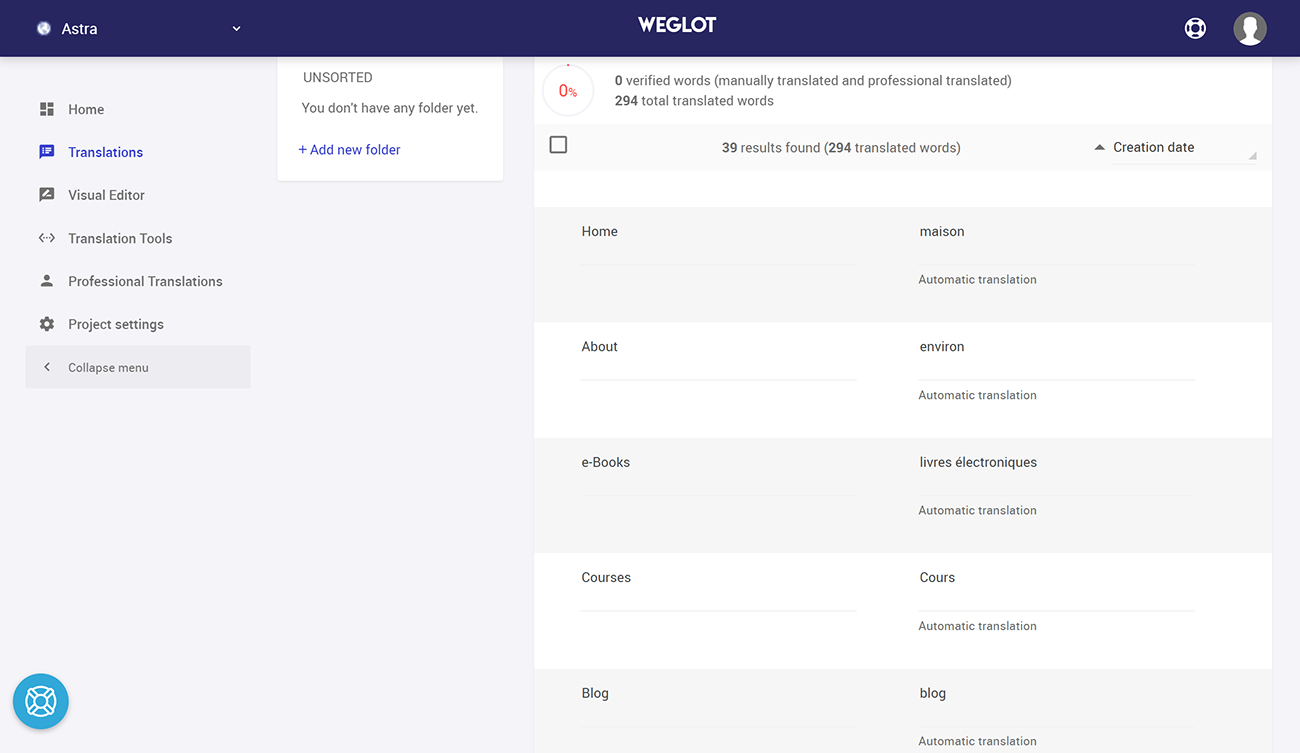
También puede utilizar la función Editor visualque te permite editar traducciones haciendo clic sobre el texto en una vista previa en vivo de tu sitio web. Por ejemplo, para editar el menú de navegación del tema Astra, basta con pasar el ratón por encima y hacer clic en el icono del lápiz verde:
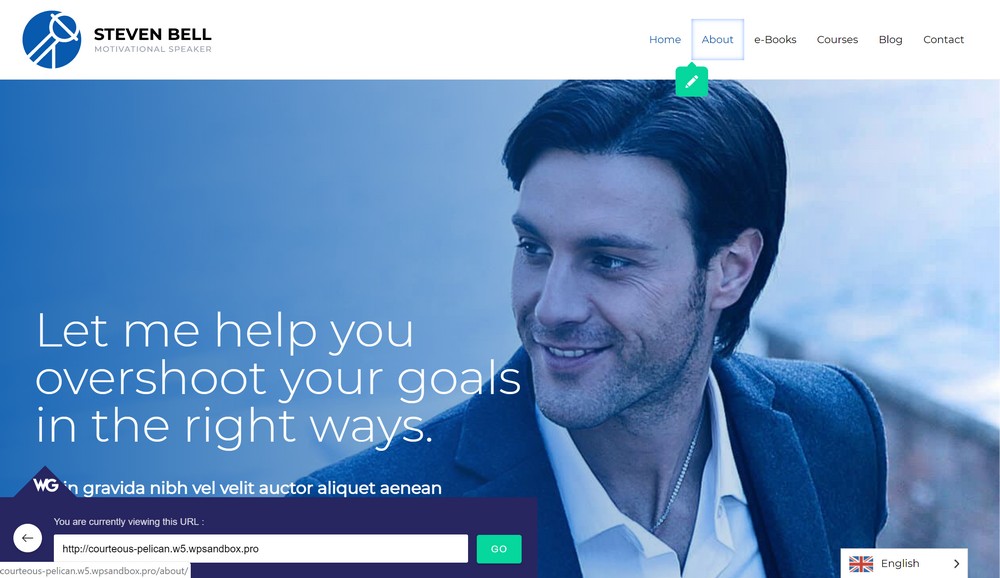
Cómo cambiar el idioma del sitio web de WordPress en el panel de control del backend
Además de cambiar el idioma del sitio web multilingüe de WordPress para los visitantes en el front-end de su sitio web, también puede cambiar el idioma multilingüe de WordPress utilizado en su panel de administración de WordPress.
Esto es útil si desea utilizar un idioma diferente para usted o permitir que los usuarios registrados elijan diferentes idiomas. Por ejemplo, puede que uno de tus colaboradores hable otro idioma y quieras ofrecerle una experiencia más fácil de usar.
Desde el lanzamiento de WordPress 4.0, la instalación de paquetes de idiomas de WordPress puede realizarse directamente desde el panel de control, sin necesidad de trabajar con un archivo MO en la carpeta wp-content ni de realizar ningún esfuerzo adicional.
Para empezar, vaya a Ajustes → General en el panel de control de WordPress. A continuación, busque el icono Idioma del sitio y elija el idioma deseado:
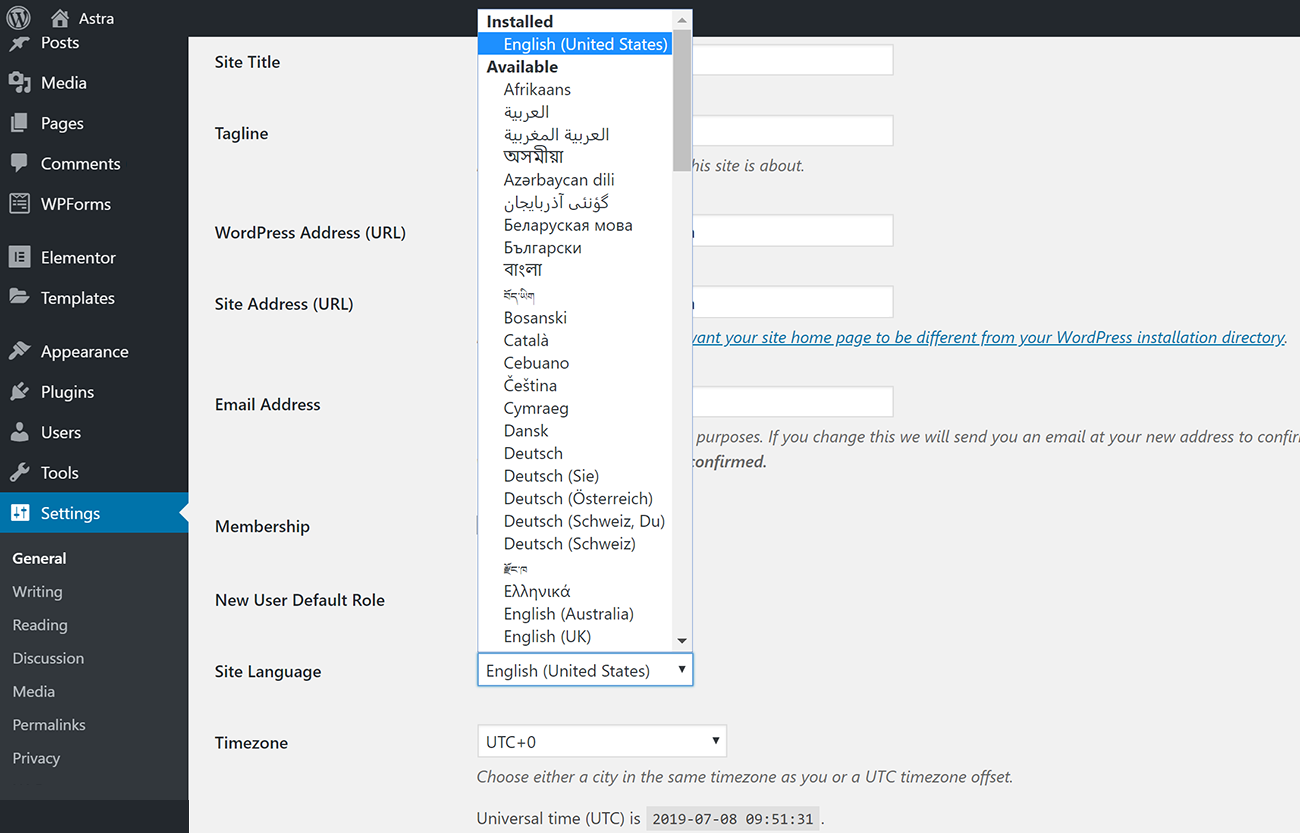
Una vez guardados los cambios, WordPress descargará automáticamente los archivos de idioma necesarios y activará el nuevo idioma en su panel de control. Este será también el idioma por defecto para los demás usuarios de tu sitio web.
Sin embargo, lo bueno de la forma en que WordPress gestiona los distintos idiomas es que cada usuario puede seguir controlando su propia configuración de idioma de WordPress accediendo a su Su perfil y utilizando el botón Idioma desplegable.
Verán todos los idiomas disponibles que haya instalado a través de la opción Ajustes → General en el salpicadero:
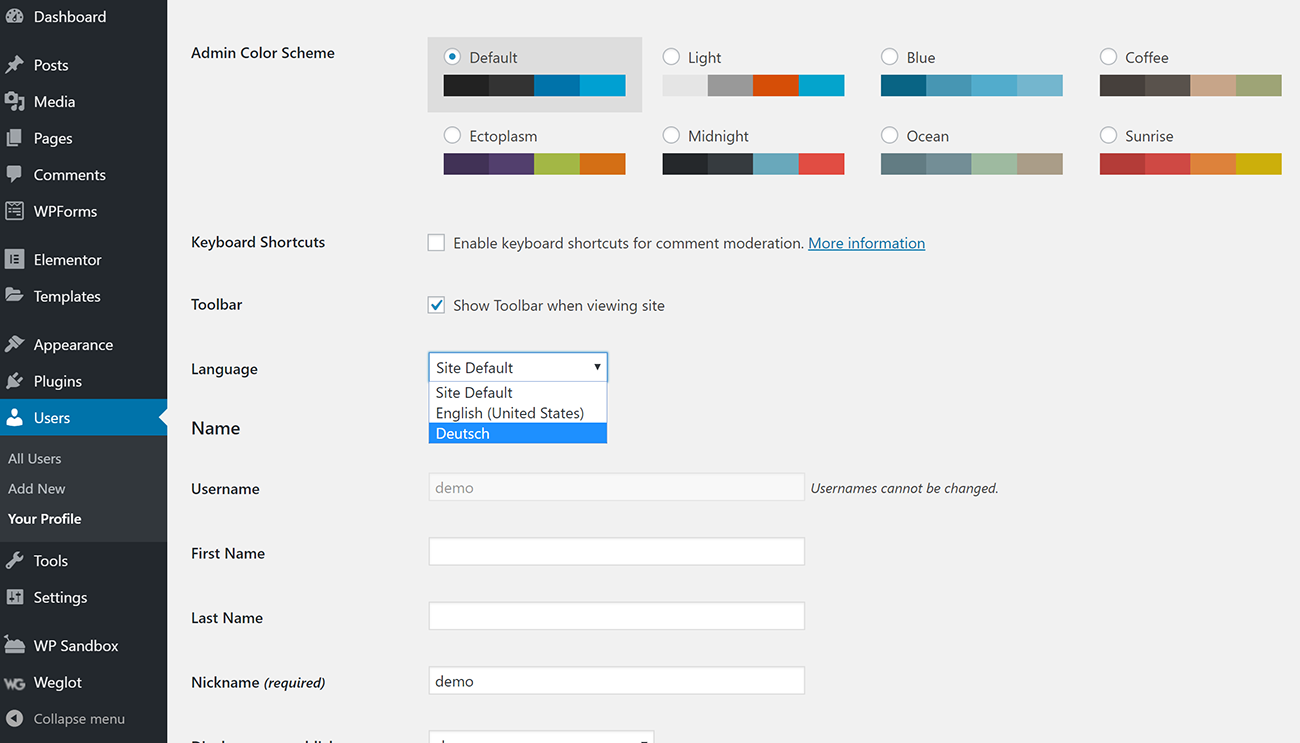
Si desea instalar otro idioma para que su sitio web sea multilingüe, puede volver a Ajustes → General y repite el proceso.
Empiece hoy mismo a crear su sitio web WordPress multilingüe
Si quiere cambiar su Sitio web WordPress en el panel de control o para sus visitantes en el front-end, WordPress hace que el proceso sea lo más sencillo posible.
Tanto en el backend como en el front-end, los visitantes multilingües de tu WordPress apreciarán poder navegar en su lengua materna. Y si traduces el contenido del front-end, también obtendrás la ventaja añadida de poder posicionar el contenido de tu sitio web en Google en nuevos idiomas.
Ponga en práctica estas técnicas y empiece hoy mismo a disfrutar de las nuevas posibilidades de su sitio web multilingüe en WordPress.
Divulgación: Este blog puede contener enlaces de afiliados. Si realiza una compra a través de uno de estos enlaces, es posible que recibamos una pequeña comisión. Leer información. Tenga la seguridad de que sólo recomendamos productos que hemos utilizado personalmente y que creemos que aportarán valor a nuestros lectores. Gracias por su apoyo.
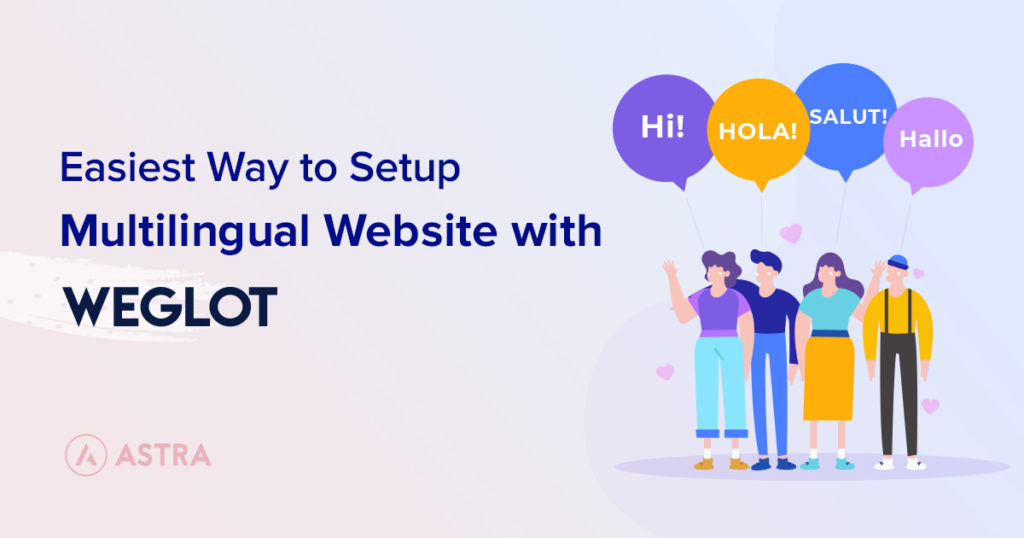





Hola
Me gustaría saber si podremos utilizar la herramienta we glot en el tema gratuito astra?
Gracias.
¡Sí, Victorine!
Los pasos anteriores enumeran los pasos para traducir el tema gratuito Astra con Weglot. Pruébalo y no dudes en ponerte en contacto con nosotros a través de nuestro Portal de asistencia si tienes alguna duda o necesitas ayuda para empezar a utilizar el tema.
He estado leyendo algunos de sus artículos en este sitio web y creo que este sitio es realmente instructivo. Continue posting.